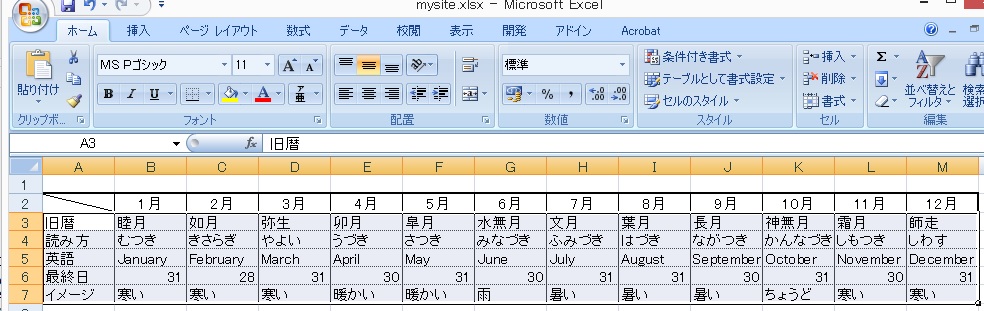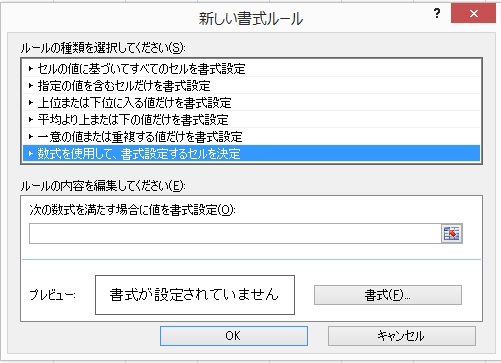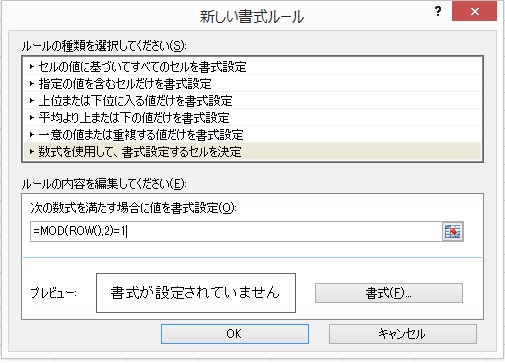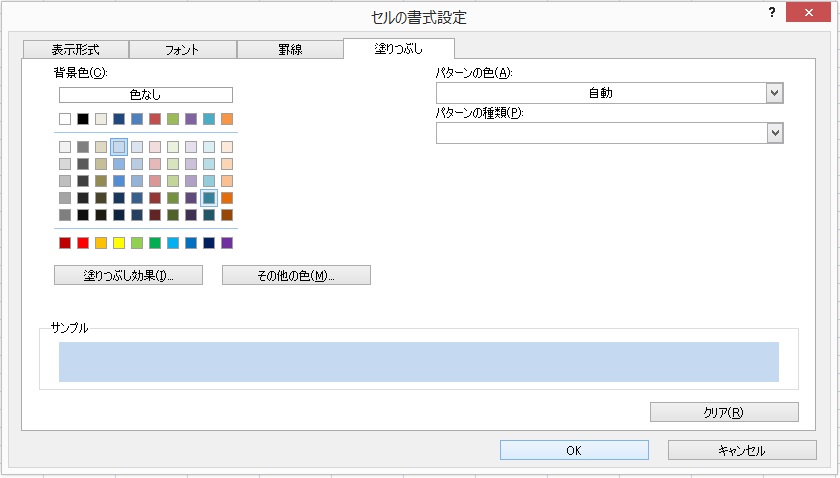完全に自分の備忘録です。
すっっごく使うのに、毎回忘れてしまうので(-_-;)
先に答えだけ。
【Excel2007】ホームタブ→条件付き書式→新しい書式ルール→数式を使用して、書式設定するセルを決定で、
=MOD(ROW(),2)=1
以上。
1行おきを2行おきとか、奇数・偶数入れ替えたりとかする時の為に、詳しい内容もご紹介します。
目次
簡単に1行おきに書式を変えたい!
エクセルで表などを作る時、行がずらーっと横に長くなると「ん?これどこの行??」ってなりますね。
1行ずつ背景の色を交互に変えてあげると、とても見やすくなります。
多分色んな資料を作る時この技(という程のものでもないですが)使われている方も多いと思いますが、各行を選択して背景色を設定して・・・とやってると、行が多い表だと大変だし、行が増えたり減ったり、上下入れ替えたりしたらおかしくなってしまいます。
そこで、行が多くても、後から編集が入っても乱れないようにできる方法をご紹介。
条件付き書式を使う事で、1行ずつ選択して~って手間をかけずにサクッと実現できちゃいます!
手順
1.表で1行おきに背景色を入れたい範囲を全て選択
2.ホームタブの「条件付き書式」をクリック、「新しいルール」を選択

Excel2007のキャプチャ、手順です。バージョンによって異なると思いますので、他バージョンの場合は条件付き書式を探しましょう。
3.「数式を使用して、書式設定するセルを決定」を選択
4.数式欄に「=MOD(ROW(),2)=1」を入力
5.「書式」から塗りつぶしタブに移り任意の色を選択しOK
完成
行を追加しようが削除しようが入れ替えようが、バッチリ交互に背景色が変わります♪
関数の説明
MOD(モッド)関数
=MOD(数値,除数)で指定します。
指定した「数値」を「除数」で割ったときの「余り」を計算します。
ROW(ロウ)関数
=ROW(参照セル番地)で指定します。
参照したセルの「行番号」を求める関数で、「参照セル番地」を空白で指定する「=ROW()」の場合、数式が入力されたセルの行番号を調べます。
以上より今回の「=MOD(ROW(),2)=1」は、「ROW()」の数値を2で割った時の余りが1の場合、設定した書式にしましょうというもので、つまり、選択範囲内の行番号が奇数の場合にこの書式で!という事になります。
応用
偶数行に書式を指定する場合:=MOD(ROW(),2)=0
2行目、4行目、6行目・・・に書式を指定します。
2行おきにする場合:=MOD(ROW(),3)=0
これだと、3行目、6行目、9行目・・・と、2行間隔を空けて書式を指定します。
ご存じの方も多いとは思いますが、小技の紹介でした。